コンビニシール倶楽部
− オリジナルフレークシールを作ろう! −

オリジナルフレークシールを作ろう!
こんにちは!マニマニです。
今年の冬は例年に比べるとなんだかあったかい気がするねー( ´ ▽ ` )
それでも朝晩は寒いし、体調崩さないように気をつけなくちゃね!
そうそう!最近、友達と推し活に出かけてきたんだけど、その時にお土産をもらっちゃったんだ!<ありがとー^^
その時にもらったお土産にボクの大好きなキャラのシールが貼ってあって、お土産もらっただけでもとっても嬉しかったのに、さらにテンション上がっちゃったんだよね・:*+.\(( °ω° ))/.:+
こうやってさらっとキャラシールでデコれちゃうのっていいなぁ…。
は!Σ('◉⌓◉’)
こんな時こそコンビニシール倶楽部の出番なんじゃ!?ということで、オリジナルのキャラシールを作ろうと思い立ったボク。
せっかくなら流行りのフレークシールで色んなパターンを作ってみることにしたよー!!
[目次]
フレークシールとは?
まず、フレークシールとは写真やイラストに沿ってひとつずつカットされた小さなシールのこと★
お店でも可愛いものが沢山売られてるよねー(๑>◡<๑)
コンビニシール倶楽部のアプリでは、こんな感じのオリジナルのフレークシールも作れちゃうよ〜♪

今回は3種類のフレークシールの作り方を紹介するよ!

それでは、作り方に行ってみよ〜٩( 'ω' )و
シール素材を作るよ
ここでポイント★
使いたいキャラ画像の用意を忘れずに!
画像は背景を透過したものを使ってね♪
iPhoneなら写真を切り抜いて背景透過が簡単にできちゃうよー!
画像の背景を透過できるアプリはいくつかあるけど、『PhotoDirector』とか『Photoroom』もおすすめ♪( ´▽`)
画像が用意できたら、アプリを開いてね。
<パターン1の作り方>
最初にキャラ画像だけのシール素材を作るよ٩( 'ω' )و
「シール」>「シール素材を作る」>「画像からシールを作る」>「ライブラリから写真/画像を選択」をタップし、入れたい画像を選択するよ。
キャラの画像が切れないように、大きさや位置を調整してね。
そのあとは「決定」、次は型抜きはせず「次へ」>「シールを保存する」で、キャラのみのシール素材の出来上がり♪
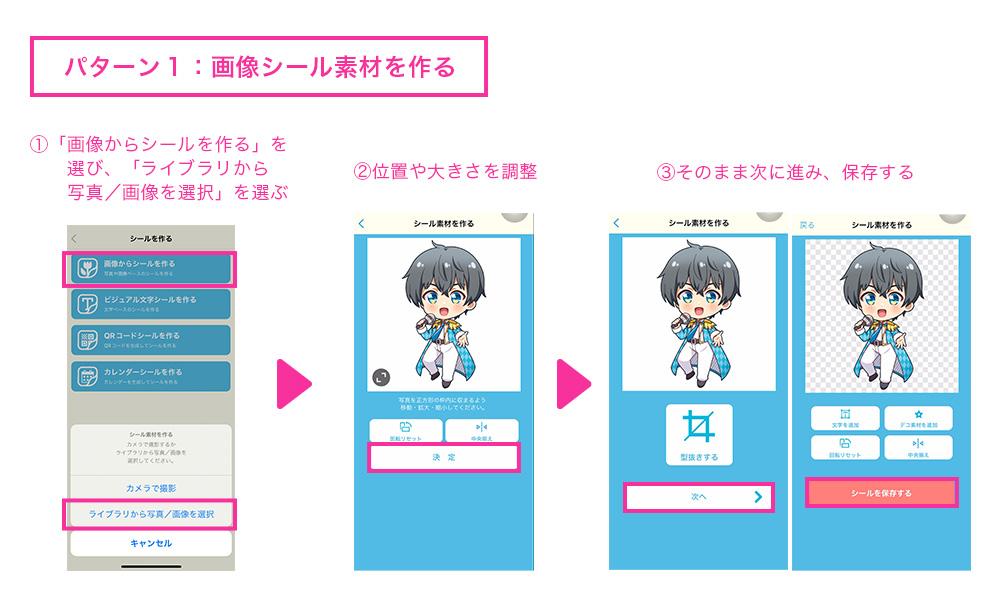
次はキャラの名前のシール素材!
アプリトップに戻って「シール」>「シール素材を作る」>「ビジュアル文字シールを作る」を選んでね。
「横文字素材」を選択して、文字を入力してフォントを選ぶよ!今回は少し丸めの太文字でボクのお気に入りのフォント「イワタ福まるご」を使っていくよー♪( ´▽`)
カラーは「濃いめの水色」を選んでみたよ!文字縁色は「白」文字枠幅は「小」にしたよー!
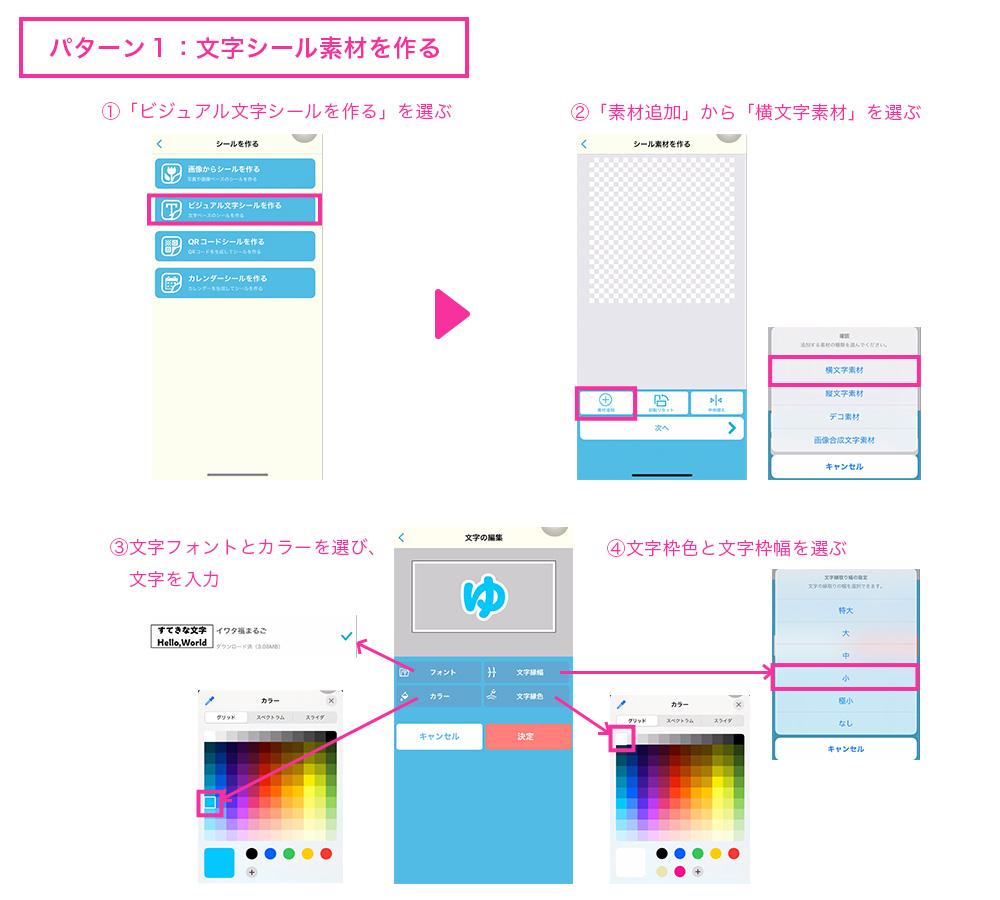
文字は1文字ずつ入力して配置していく方が、バランスみながら大きさの調整をしたり配置ができるのでおすすめ!
1文字入力したら「+」ボタンで複製して、複製した文字をタップすると文字の編集ができるよ(๑>◡<๑)
文字が全部配置できたら、左下の「素材追加」から「デコ素材」を追加していくよ!
今回は流れ星の素材を追加してみたよー!推しはボクにとってのスターだからねっ・:*+.\(( °ω° ))/.:+
位置や大きさが調整できたら「次へ」進んでね。
最後に内枠と外枠をつけるよー!
内枠色は「文字と同じ水色」、内枠幅は「中」で、外枠色は「青」外枠幅は「小」にしたら完成ー!!
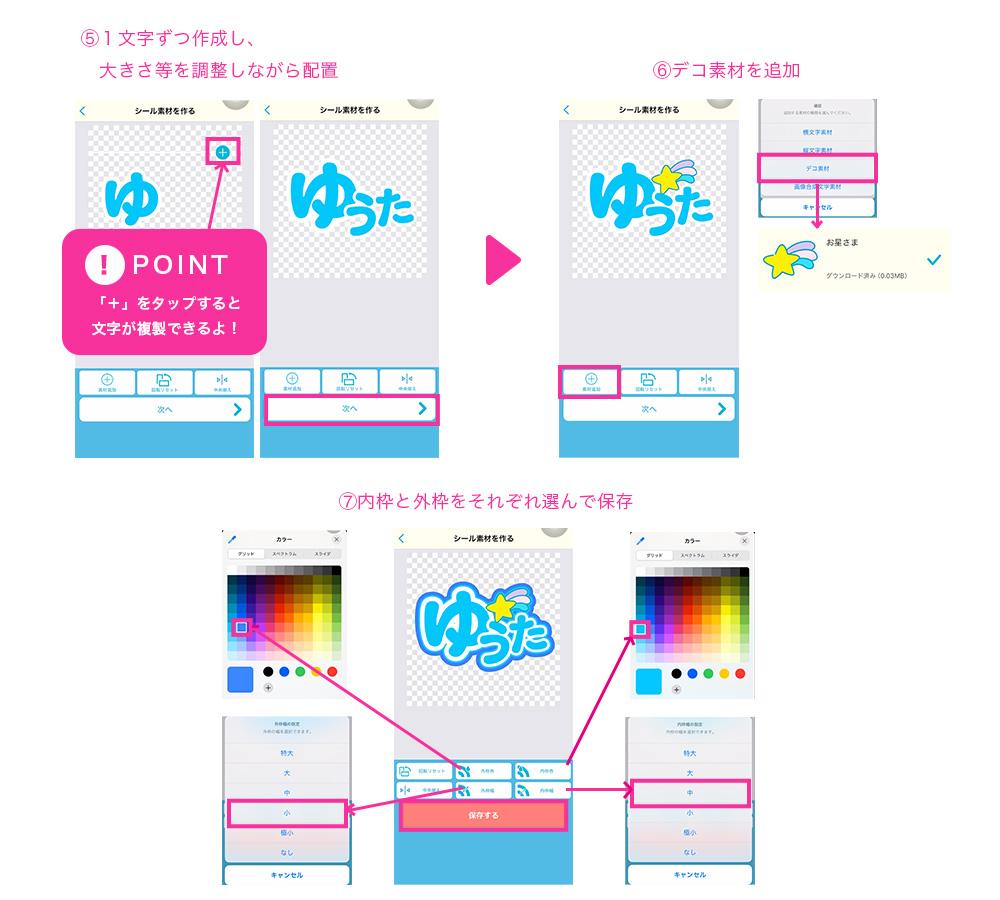
これで、パターン1の素材完成だよ◎
<パターン2の作り方>
アプリトップに戻って「シール」>「シール素材を作る」>「画像からシールを作る」>「ライブラリから写真/画像を選択」をタップし、入れたい画像を選択するよ。
画像の大きさ等を調整したら、次は「型枠フレーム」で型抜くよー!
色んな型枠があるから、好きなものを選んでね!
ボクは今回お花の型枠を選んだよ♪( ´▽`)
次は画像を下に動かして、バストアップになるように配置した状態で型抜きするよ
型枠の線は色がつけられるので、カラーを「濃い水色」にして線幅を「太」にしてみたよ〜!
最後に「デコ素材を追加」して、可愛いThank youのメッセージ素材があったからこれを使うよ。黄色いハートも追加して飾り付けたら、2パターン目の素材も完成★
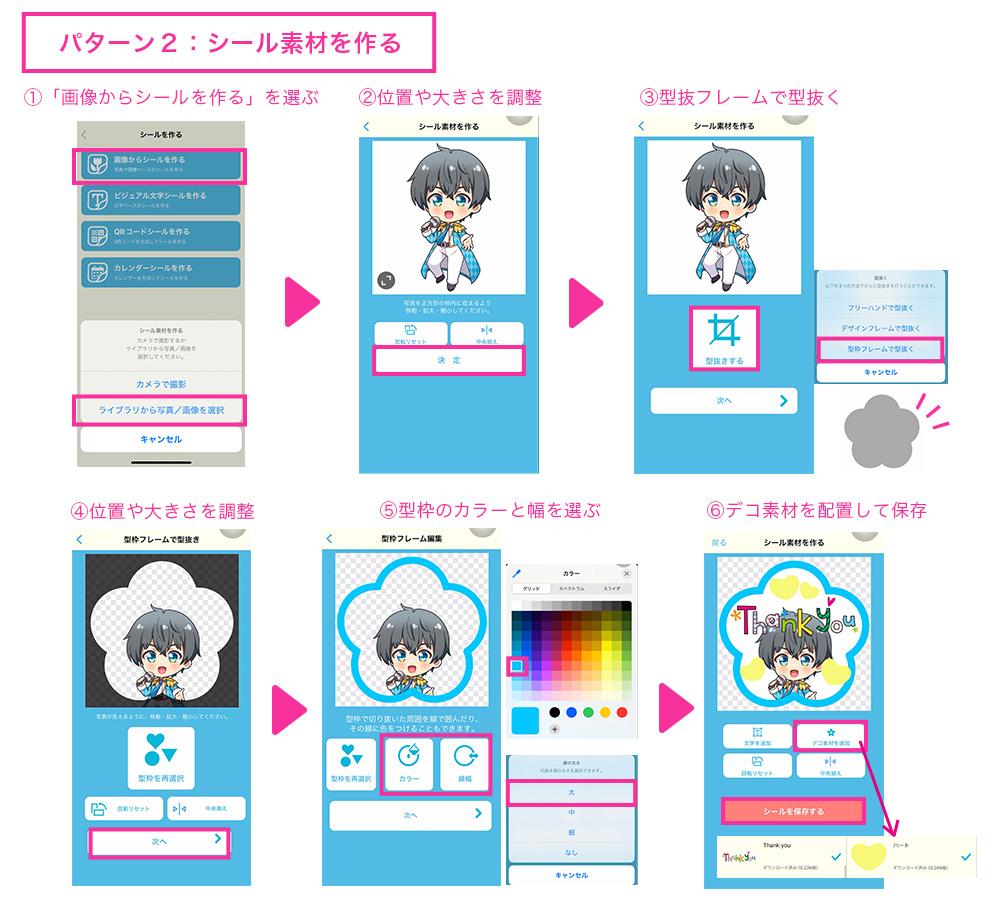
<パターン3の作り方>
今までと同じようにアプリトップから「シール」>「シール素材を作る」>「画像からシールを作る」>「ライブラリから写真/画像を選択」をタップし、入れたい画像を選択してね。
キャラの全身が入るように大きさを調整したら、型抜きせずに次に進んで「文字を追加」するよ!
フォントは「イワタ福まるご」、カラーは「黒」にしたよ♪
今回も文字は1文字ずつ入力して配置していくよー!複製しながら文字を配置できたら「デコ素材を追加」からハートで飾り付けして保存してね(o^^o)
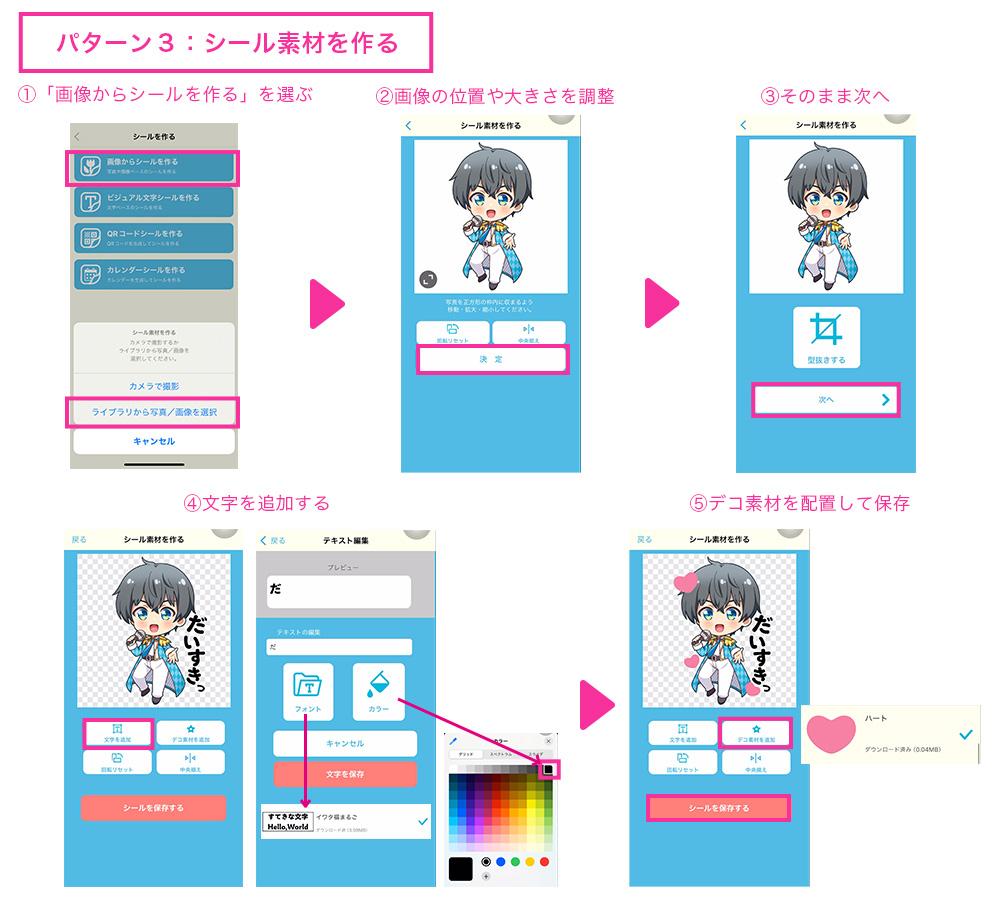
これで全部のシール素材が完成したよ!お疲れ様ー٩( 'ω' )و
ボクは同じやり方でもう1人分も作成してみたよー!
色んなキャラで試してみてね★
作った素材を配置して印刷シートを作るよ
アプリトップから「シール」>「印刷シートを作る」でサイズを選ぶよ。
今回は「Lサイズ」を選んでね。
「シール素材追加」から、作った素材を配置するよ!
ここでポイントを2つ★
・パターン1で作った素材はここで組み合わせるので、大きさ等調整しながら2つの素材を配置してね!
・印刷シートは印刷後に素材に沿って切り抜くので、素材同士をあまり近づけすぎないように配置してみてね( ´ ▽ ` )
最後に「背景色」を選択するよ。
薄いピンクで可愛くしてみたよー!
これで保存したら、印刷シート完成〜〜٩(ˊᗜˋ*)و
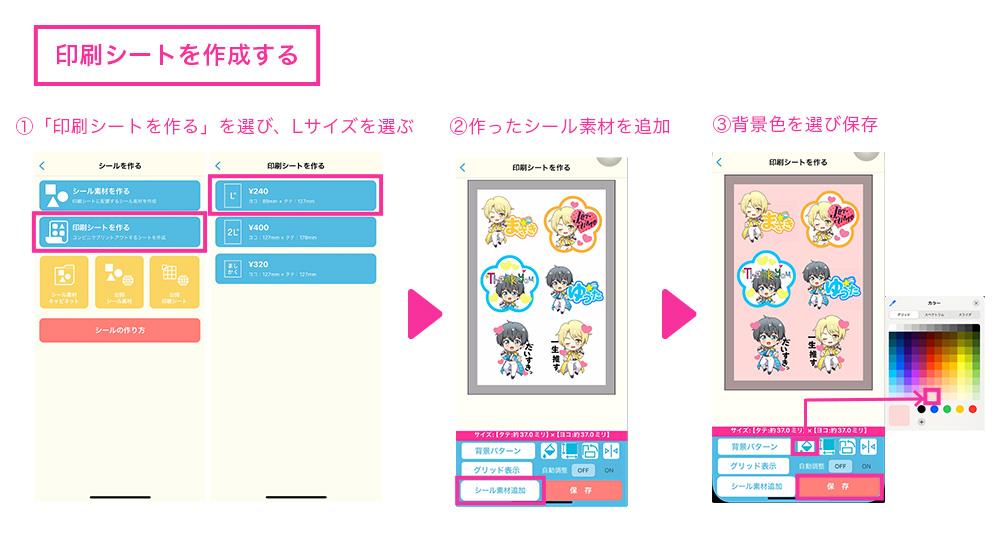
コンビニで印刷するよ
アプリトップの下のメニュー「キャビネット」に作ったデザインが保存されているよ。
水色の「QRCODE」ボタンをタップするとQRコードが生成されるので、コンビニのマルチコピー機にかざしたら簡単に印刷ができるよ〜!

印刷したらこんな感じ!
画像に沿ってカットしたら完成〜〜・:*+.\(( °ω° ))/.:+

ギフトラッピングに使ったり、ノートや手帳、お手紙に貼ってもかわいいよ〜♪

まとめ
さて!今回はオリジナルフレークシールの作り方を紹介したよ(๑˃ᴗ˂)ﻭ
みんなもぜひ色んなパターンで作ってみてね!
本日のまとめ
- 使いたい画像は背景透過して事前に準備しておく!
- 印刷シートに素材を配置する時は、大きさと位置に注意!
次回もお楽しみに〜!
次ページ >
アクセサリーケースを作ろう!
< 前ページ
オリジナル推しミラーを作ろう!